Canon Legria mini User Manual
Browse online or download User Manual for Unknown Canon Legria mini. Canon LEGRIA mini Bedienungsanleitung
- Page / 283
- Table of contents
- BOOKMARKS
- Bedienungsanleitung 1
- Warenzeichenangaben 4
- Urheberrechtlich geschützt 4
- Inhaltsverzeichnis 8
- Die Camcorder-Funktionen in 13
- Kinofilter [FILTER 2] 14
- (Lebhaft) 14
- Kabellose Funktionen 18
- Bezeichnung der Teile 22
- 21 2320 22 25
- Laden und Einsetzen des Akkus 28
- Verwenden einer Speicherkarte 28
- Ersteinstellungen 29
- ■ Einsetzen des Akkus 31
- ■ microSDXC-Karten 37
- Berühren Sie [æ] nach 41
- Auswählen einer Sprache 41
- Ändern der Zeitzone 43
- [Zeitzone/Sommerzeit] 44
- ■ 0 (Home)-Menü 49
- ■ Benutzen der Menüs 53
- [1 Andere Einstellg.] 54
- Betriebsarten 56
- ■ Aufnahme 57
- ■ Wiedergabe 57
- Einfaches Aufnehmen 58
- Einfache Wiedergabe 58
- N-Modus ein 60
- ■ Wechseln des Sichtfelds 62
- Hinweise zum AUTO-Modus 63
- Smart AUTO-Symbole 64
- Aufnehmen von Fotos 67
- Aufnahme 68
- Wiedergabe Wiedergabepause 73
- ■ Wiedergabe wiederholen 75
- ■ Spiegelbildwiedergabe 76
- Die Taste ^ 77
- Ansehen von Fotos 79
- 0 > [} Fotos wiedergeben] 80
- 2 Vergrößern Sie das Foto 82
- Wiedergabe anhalten 84
- Löschen Sie die Szene 85
- Löschen Sie die Szenen 85
- [Alle Szenen]: 87
- Löschen Sie alle Szenen 87
- Beschneiden Sie die Szene 89
- ■ Löschen von einzelnen Fotos 90
- Löschen Sie die Fotos 91
- Starten Sie die Diaschau 93
- Auswählen der Bildgröße 98
- Auswählen des Aufnahmemodus 99
- Filmqualität und Aufnahmemodi 101
- [’ Programmautom.] 102
- (A 127) einstellen 102
- Spezielle Aufnahmemodi 103
- 6 Berühren Sie [OK] 105
- 8 Berühren Sie [OK] 105
- 1 Min. 6 Stunden 107
- 10 Min. 60 Stunden 107
- Zeitlupe/Zeitraffer 108
- Video-Schnappschuss 109
- J L K ’ y } 109
- Praktische Funktionen 112
- 1 Berühren Sie [Ó] 116
- 1 Berühren Sie [×] 117
- Aufnahmemodus Wiedergabe 118
- Aufnehmen Wiedergabe 120
- Camcorderausrichtung* 120
- Bildschirm 120
- Filme** Fotos*** 120
- Audioszenen 122
- Berühren Sie [WB Set] 125
- Berühren Sie [K] 125
- Belichtung 127
- 1 Berühren Sie [n] 128
- ■ Touch AE 129
- Gesichtserkennung 131
- Hauptmotiv 132
- Buchsen am Camcorder 138
- Anschluss 1 141
- Informationen zur HDMI 142
- -Verbindung 142
- Berühren Sie [OK] 147
- Installation 149
- USB-Kabel an den Computer an 152
- GATEWAY** 156
- Accesspoints 157
- Movie Upload CameraAccess 159
- Android-Geräte 160
- CANON iMAGE GATEWAY 161
- Netzwerk 162
- Wi-Fi-Antenne 163
- Kabellose Verbindungen ohne 165
- Accesspoint 165
- Canon-Website 169
- Gerät ein 172
- 5 Berühren Sie [OK] 181
- ■ Wi-Fi Protected Setup (WPS) 189
- Methode [WPS: Taste] 189
- Methode [WPS: PIN-Code] 190
- Display des Camcorders 190
- ■ Suchen nach Accesspoints 191
- ■ Manuelle Einrichtung 194
- Schritt 9 fort 195
- Accesspoint] 198
- Probleme 200
- Allgemeine Informationen 201
- 0 (Home)-Menü (Forts.) 203
- Menüs [1 Andere Einstellg.] 205
- Bei der 209
- (Forts.) 212
- (A 134) 222
- 43 Aufnahmedatum (A 209) 222
- ` ` ` (rot) 224
- Fehlersuche 225
- Stromquelle 226
- Aufnehmen 227
- Wiedergabe 229
- Bild und Ton 231
- Speicherkarte und Zubehör 233
- Liste der Meldungen 238
- Camcorder 257
- ■ Lagerung für längere Zeit 260
- Speicherkarte 262
- Wartung/Sonstiges 264
- Kondensation 265
- Spritzwasser 269
- Gehäuse SP-V1 269
- Technische Daten 272
- Akku NB-4L 276
- Akkuladegerät CB-2LVE 277
- , 172, 175 279
- PUB. DIG-0136-000 283
Summary of Contents
PUB. DIG-0136-000HD CamcorderBedienungsanleitungCOPY
10 Erweiterte Funktionen... 94Filmqualität und Aufnahmemodi ... 96Auswählen der Vide
100 Filmqualität und Aufnahmemodi
101 Filmqualität und Aufnahmemodi
102 Filmqualität und Aufnahmemodi
103 Spezielle Aufnahmemodi
104 Spezielle Aufnahmemodi
105 Spezielle Aufnahmemodi
106 Spezielle Aufnahmemodi
107 Spezielle Aufnahmemodi
108 Spezielle Aufnahmemodi
109 Spezielle Aufnahmemodi
11 Wiedergabe auf einem Fernsehschirm... 144Aufnahmen speichern und anderen Personen zur Verfügung stellen ...
110 Spezielle Aufnahmemodi
111 Spezielle Aufnahmemodi
112 Praktische Funktionen
113 Praktische Funktionen
114 Praktische Funktionen
115 Praktische Funktionen
116 Praktische Funktionen
117 Praktische Funktionen
118 Praktische Funktionen
119 Praktische Funktionen
12 Anzeigen und Ändern von Wi-Fi-Einstellungen... 196Zusätzliche Informationen ... 200Anhang: Liste der Menüoptionen
120 Praktische Funktionen
121 Praktische Funktionen
122 Praktische Funktionen
123 Praktische Funktionen
124 Wenn Sie mehr Steuerungsmöglichkeiten möchten
125 Wenn Sie mehr Steuerungsmöglichkeiten möchten
126 Wenn Sie mehr Steuerungsmöglichkeiten möchten
127 Wenn Sie mehr Steuerungsmöglichkeiten möchten
128 Wenn Sie mehr Steuerungsmöglichkeiten möchten
129 Wenn Sie mehr Steuerungsmöglichkeiten möchten
13 Die Camcorder-Funktionen in realen SituationenSpezielle Funktionen für besondere FälleNehmen Sie ein Spiegelbild Ihres Tanztrainings auf, sodass Si
130 Wenn Sie mehr Steuerungsmöglichkeiten möchten
131 Wenn Sie mehr Steuerungsmöglichkeiten möchten
132 Wenn Sie mehr Steuerungsmöglichkeiten möchten
133 Wenn Sie mehr Steuerungsmöglichkeiten möchten
134 Wenn Sie mehr Steuerungsmöglichkeiten möchten
135 Wenn Sie mehr Steuerungsmöglichkeiten möchten
136 Wenn Sie mehr Steuerungsmöglichkeiten möchten
137 Wenn Sie mehr Steuerungsmöglichkeiten möchten
138 Externe AnschlüsseBuchsen am CamcorderIn diesem Abschnitt finden Sie mehr Informationen zu den Camcorderausgängen und Anschlussdiagramme für die V
139
14 Erstellen Sie eine dynamische Montagesequenz mit kurzen Schnitten.X Video-Schnappschuss (A 109)Aufnahmen, die Ihrem Wunsch entsprechenNehmen Sie fa
140 Buchsen am Camcorder
141 Buchsen am Camcorder
142 Buchsen am Camcorder
143 Buchsen am Camcorder
144 Buchsen am Camcorder
145 Aufnahmen speichern und anderen Personen zur Verfügung stellen
146 Aufnahmen speichern und anderen Personen zur Verfügung stellen
147 Aufnahmen speichern und anderen Personen zur Verfügung stellen
148 Aufnahmen speichern und anderen Personen zur Verfügung stellen
149 Aufnahmen speichern und anderen Personen zur Verfügung stellen
15 Ändern Sie das aufzunehmende Sichtfeld von einem fischaugenähnlichen Superweitwinkel zu einer Nah-aufnahme.X Sichtfeld (A 62)Anspruchsvolle Motive
150 Aufnahmen speichern und anderen Personen zur Verfügung stellen
151 Aufnahmen speichern und anderen Personen zur Verfügung stellen
152 Aufnahmen speichern und anderen Personen zur Verfügung stellen
153 Aufnahmen speichern und anderen Personen zur Verfügung stellen
154 Aufnahmen speichern und anderen Personen zur Verfügung stellen
155 Aufnahmen speichern und anderen Personen zur Verfügung stellen
156 Kabellose FunktionenDie kabellosen Funktionen des CamcordersHier finden Sie eine Übersicht über die vom Camcorder angebotenen Wi-Fi-Funktionen und
157
158 Die kabellosen Funktionen des Camcorders
159 Die kabellosen Funktionen des Camcorders
16 Ton, Wiedergabe, Bearbeiten und andere FunktionenNehmen Sie den bestmöglichen Ton entsprechend Ihrer Aufnahmesituation auf.X Audioszenen (A 122)Spe
160 Die kabellosen Funktionen des Camcorders
161 Die kabellosen Funktionen des Camcorders
162 Die kabellosen Funktionen des Camcorders
163 Die kabellosen Funktionen des Camcorders
164 Die kabellosen Funktionen des Camcorders
165 Kabellose Verbindungen ohne Accesspoint
166 Kabellose Verbindungen ohne Accesspoint
167 Kabellose Verbindungen ohne Accesspoint
168 Kabellose Verbindungen ohne Accesspoint
169 Kabellose Verbindungen ohne Accesspoint
17 Genießen Sie Ihre Aufnahmen am Fernseher.X HDMI-Anschluss (A 141)X Wiedergabe (A 144)Speichern Sie Aufnahmen auf Ihrem Computer und laden Sie sie i
170 Kabellose Verbindungen ohne Accesspoint
171 Kabellose Verbindungen ohne Accesspoint
172 Kabellose Verbindungen ohne Accesspoint
173 Kabellose Verbindungen ohne Accesspoint
174 Kabellose Verbindungen ohne Accesspoint
175 Kabellose Verbindungen bei Verwendung eines Accesspoints
176 Kabellose Verbindungen bei Verwendung eines Accesspoints
177 Kabellose Verbindungen bei Verwendung eines Accesspoints
178 Kabellose Verbindungen bei Verwendung eines Accesspoints
179 Kabellose Verbindungen bei Verwendung eines Accesspoints
18 Kabellose FunktionenVerwenden Sie ein Smartphone oder einen Tablet-PC zur Fernbedienung während einer Aufnahme.X Wi-Fi-Fernbedienung (CameraAccess)
180 Kabellose Verbindungen bei Verwendung eines Accesspoints
181 Kabellose Verbindungen bei Verwendung eines Accesspoints
182 Kabellose Verbindungen bei Verwendung eines Accesspoints
183 Kabellose Verbindungen bei Verwendung eines Accesspoints
184 Kabellose Verbindungen bei Verwendung eines Accesspoints
185 Kabellose Verbindungen bei Verwendung eines Accesspoints
186 Kabellose Verbindungen bei Verwendung eines Accesspoints
187 Kabellose Verbindungen bei Verwendung eines Accesspoints
188 Kabellose Verbindungen bei Verwendung eines Accesspoints
189 Kabellose Verbindungen bei Verwendung eines Accesspoints
19 Stellen Sie Ihre Aufnahmen mit CANON iMAGE GATEWAY in Webalben zur Ansicht zur Verfügung.X CANON iMAGE GATEWAY (A 175)Schließen Sie den Camcorder a
190 Kabellose Verbindungen bei Verwendung eines Accesspoints
191 Kabellose Verbindungen bei Verwendung eines Accesspoints
192 Kabellose Verbindungen bei Verwendung eines Accesspoints
193 Kabellose Verbindungen bei Verwendung eines Accesspoints
194 Kabellose Verbindungen bei Verwendung eines Accesspoints
195 Kabellose Verbindungen bei Verwendung eines Accesspoints
196 Kabellose Verbindungen bei Verwendung eines Accesspoints
197 Kabellose Verbindungen bei Verwendung eines Accesspoints
198 Kabellose Verbindungen bei Verwendung eines Accesspoints
199 Kabellose Verbindungen bei Verwendung eines Accesspoints
2 Wichtige Hinweise zum GebrauchURHEBERRECHT:Die nicht genehmigte Aufze
20 Lerne n Sie Ihren Cam corder
200 Zusätzliche InformationenAnhang: Liste der MenüoptionenDieser Abschnitt enthält eine Übersicht über alle Menüein-stellungen und Einstelloptionen d
201
202 Anhang: Liste der Menüoptionen
203 Anhang: Liste der Menüoptionen
204 Anhang: Liste der Menüoptionen
205 Anhang: Liste der Menüoptionen
206 Anhang: Liste der Menüoptionen
207 Anhang: Liste der Menüoptionen
208 Anhang: Liste der Menüoptionen
209 Anhang: Liste der Menüoptionen
21 Die Canon LEGRIA mini-CD-ROM
210 Anhang: Liste der Menüoptionen
211 Anhang: Liste der Menüoptionen
212 Anhang: Liste der Menüoptionen
213 Anhang: Liste der Menüoptionen
214 Anhang: Liste der Menüoptionen
215 Anhang: Liste der Menüoptionen
216 Anhang: Liste der Menüoptionen
217 Anhang: Symbole und Anzeigen auf dem Bildschirm
218 Anhang: Symbole und Anzeigen auf dem Bildschirm
219 Anhang: Symbole und Anzeigen auf dem Bildschirm
22 Bezeichnung der TeileLinke S
220 Anhang: Symbole und Anzeigen auf dem Bildschirm
221 Anhang: Symbole und Anzeigen auf dem Bildschirm
222 Anhang: Symbole und Anzeigen auf dem Bildschirm
223 Anhang: Symbole und Anzeigen auf dem Bildschirm
224 Anhang: Symbole und Anzeigen auf dem Bildschirm
225 Probleme
226 Probleme
227 Probleme
228 Probleme
229 Probleme
23 Rechte Seite9 (Wiedergabemo
230 Probleme
231 Probleme
232 Probleme
233 Probleme
234 Probleme
235 Probleme
236 Probleme
237 Probleme
238 Probleme
239 Probleme
24 Ansicht von vorne Ansicht vo
240 Probleme
241 Probleme
242 Probleme
243 Probleme
244 Probleme
245 Probleme
246 Probleme
247 Probleme
248 Probleme
249 Probleme
25 Ansicht von unten Ansicht vo
250 Probleme
251 Probleme
252 Probleme
253 Probleme
254 Probleme
255 Probleme
256 Probleme
257 Hinweise und Vorsichtsmaßnahmen
258 Hinweise und Vorsichtsmaßnahmen
259 Hinweise und Vorsichtsmaßnahmen
26 Einstellen der Camcorderposi
260 Hinweise und Vorsichtsmaßnahmen
261 Hinweise und Vorsichtsmaßnahmen
262 Hinweise und Vorsichtsmaßnahmen
263 Hinweise und Vorsichtsmaßnahmen
264 Wartung/Sonstiges
265 Wartung/Sonstiges
266 Wartung/Sonstiges
267 Wartung/Sonstiges
268 Allgemeine Informationen
269 Allgemeine Informationen
27 19 LCD-Sensorbildschirm• Der
270 Allgemeine Informationen
271 Allgemeine Informationen
272 Allgemeine Informationen
273 Allgemeine Informationen
274 Allgemeine Informationen
275 Allgemeine Informationen
276 Allgemeine Informationen
277 Allgemeine Informationen
278 IndexAAkkuLaden...30Restladungsanzeige ...224Anschlüsse für externe Geräte...141Aufnahmemodus ...
279 CANON iMAGE GATEWAY...175DDateinummerierung...213Datum und Uhrzeit...40Diaschau...93EEingebauter
28 VorbereitungenLaden und Einsetzen des AkkusBevor Sie Ihren Camcorder verwenden können, müssen Sie die Stromversorgung vorbereiten. In diesem Abschn
280 Lebensmittel und Mode (Aufnahmemodus)...99LöschenFilme...84Fotos...90MMakro (Aufnahmemodus)
281 UUSB-Anschluss...140, 142VVergrößerte Wiedergabe ...82Verzierung...113Video-Schnappschuss...109, 134WWartu
cover 4EUROPE www.canon-europe.comCANON Europa N.V.Bovenkerkerweg 59, 1185 XB Amstelveen, The NetherlandsBELGIQUE www.canon.beCanon Belgium NV/SABer
© CANON INC. 2013 30-2, Shimomaruko 3-chome, Ohta-ku, Tokyo 146-8501, JapanPUB. DIG-0136-000КАЗАХСТАН www.canon.kzПредставительство Canon CEE GmbH
29
3 REGIONEN DER BENUTZUNGDer LEGRIA mini erfüllt die Richtlinien zur ele
30 Laden und Einsetzen des Akkus
31 Laden und Einsetzen des Akkus
32 Laden und Einsetzen des Akkus
33 Laden und Einsetzen des Akkus
34 Laden und Einsetzen des Akkus
35 Verwenden einer Speicherkarte
36 Verwenden einer Speicherkarte
37 Verwenden einer Speicherkarte
38 Verwenden einer Speicherkarte
39 Verwenden einer Speicherkarte
4 Warenzeichenangaben• Das microSD-, das microSDHC- und das microSDXC-L
40 Ersteinstellungen
41 Ersteinstellungen
42 Ersteinstellungen
43 Ersteinstellungen
44 Ersteinstellungen
45 Ersteinstellungen
46 Ersteinstellungen
47 Grundlegende Bedienung des Camcorders
48 Grundlegende Bedienung des Camcorders
49 Grundlegende Bedienung des Camcorders
5 Informationen zu dieser AnleitungWir danken Ihnen, dass Sie sich für
50 Grundlegende Bedienung des Camcorders
51 Grundlegende Bedienung des Camcorders
52 Grundlegende Bedienung des Camcorders
53 Grundlegende Bedienung des Camcorders
54 Grundlegende Bedienung des Camcorders
55 Grundlegende Bedienung des Camcorders
56 Grundlegende Bedienung des Camcorders
57 Grundlegende Bedienung des Camcorders
58 Einfache Aufnahme und WiedergabeEinfaches AufnehmenIn diesem Abschnitt wird erläutert, wie Sie Video und Fotos im N-Modus aufnehmen. Wie Sie in and
59 Einfaches Aufnehmen
6 • Die folgenden Begriffe werden in dieser Anleitung verwendet:„Szene“
60 Einfaches Aufnehmen
61 Einfaches Aufnehmen
62 Einfaches Aufnehmen
63 Einfaches Aufnehmen
64 Einfaches Aufnehmen
65 Einfaches Aufnehmen
66 Einfaches Aufnehmen
67 Einfaches Aufnehmen
68 Einfaches Aufnehmen
69 Einfaches Aufnehmen
7 • Navigationstasten: Die Navigationsleiste am unteren Rand der Seite
70 Einfaches Aufnehmen
71 Einfache Wiedergabe
72 Einfache Wiedergabe
73 Einfache Wiedergabe
74 Einfache Wiedergabe
75 Einfache Wiedergabe
76 Einfache Wiedergabe
77 Einfache Wiedergabe
78 Einfache Wiedergabe
79 Einfache Wiedergabe
8 InhaltsverzeichnisWichtige Hinweise zum Gebrauch ... 2Informationen zu dieser Anleitung... 5D
80 Einfache Wiedergabe
81 Einfache Wiedergabe
82 Einfache Wiedergabe
83 Einfache Wiedergabe
84 Einfache Wiedergabe
85 Einfache Wiedergabe
86 Einfache Wiedergabe
87 Einfache Wiedergabe
88 Einfache Wiedergabe
89 Einfache Wiedergabe
9 Verwenden einer Speicherkarte ... 35Für die Verwendung mit dem Camcorder geeignete Speicherkarten...
90 Einfache Wiedergabe
91 Einfache Wiedergabe
92 Einfache Wiedergabe
93 Einfache Wiedergabe
94 Erweiterte FunktionenFilmqualität und AufnahmemodiIn diesem Abschnitt wird erläutert, wie Sie die Filmqualität von Aufnahmen ändern und die verschi
96 Filmqualität und Aufnahmemodi
97 Filmqualität und Aufnahmemodi
98 Filmqualität und Aufnahmemodi
99 Filmqualität und Aufnahmemodi
More documents for Unknown Canon Legria mini



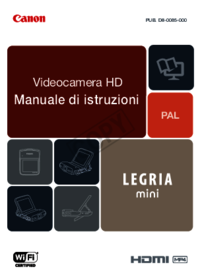

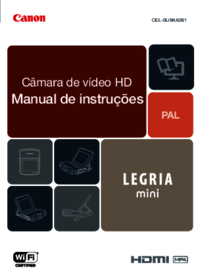
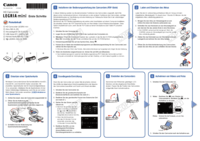



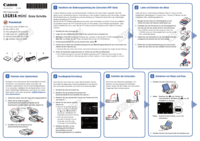


 (234 pages)
(234 pages)
 (106 pages)
(106 pages) (152 pages)
(152 pages)




 (152 pages)
(152 pages) (10 pages)
(10 pages)







Comments to this Manuals